- Algunos usuarios reportan que tienen inconvenientes para escuchar bien el audio de Fortnite, una auténtica pena considerando que el sonido de este juego es una de las claves del éxito que ha sabido cosechar
- Aún así, por lo general las causas de estos problemas son repetidas, y si metemos un poco de mano en el asunto, podemos llegar a resolverlos para disfrutar de la mejor experiencia posible en este clásico juego
Es uno de los mejores juegos de los últimos tiempos. Para algunos, incluso, el mejor juego de la década pasada. Pero a pesar de su popularidad, eso no significa que no tenga errores, sino que pasa exactamente lo contrario. Millones de personas jugándolo a diario aumentan las probabilidades de que algunas tengan problemas. Justamente por ello, queremos enseñarte qué debes hacer si el sonido de Fortnite se entrecorta.
En líneas generales, podemos describir este problema como que el sonido sobre todo, y algo la imagen, se cortan. Muchos jugadores sostienen que esto no pasa siempre, pero sí muy a menudo, y si es tu caso es mejor que sepas cuáles son los pasos que tienes que seguir para que Fortnite corra fluido en tu PC.
¿Qué tengo que hacer si el sonido de Fortnite se entrecorta?
Hay muchas razones por las que el sonido de Fortnite puede llegar a retrasarse respecto de la imagen, o cortarse. Para resolver el problema, vamos a tener en cuenta todos los potenciales motivos y luego solucionarlos.
La mayoría de las veces el problema ocurre cuando Fortnite, que es un juego exigente, se queda sin recursos. Razones detrás de ello hay varias, siendo algunas de las principales que hay otros programas ejecutándose.
También podría estar pasando que los archivos del juego están dañados o falta alguno de ellos, interrumpiéndolo. Puedes evitarlo lanzando el título desde el Epic Launcher, pero a veces ni siquiera eso lo solucionará.
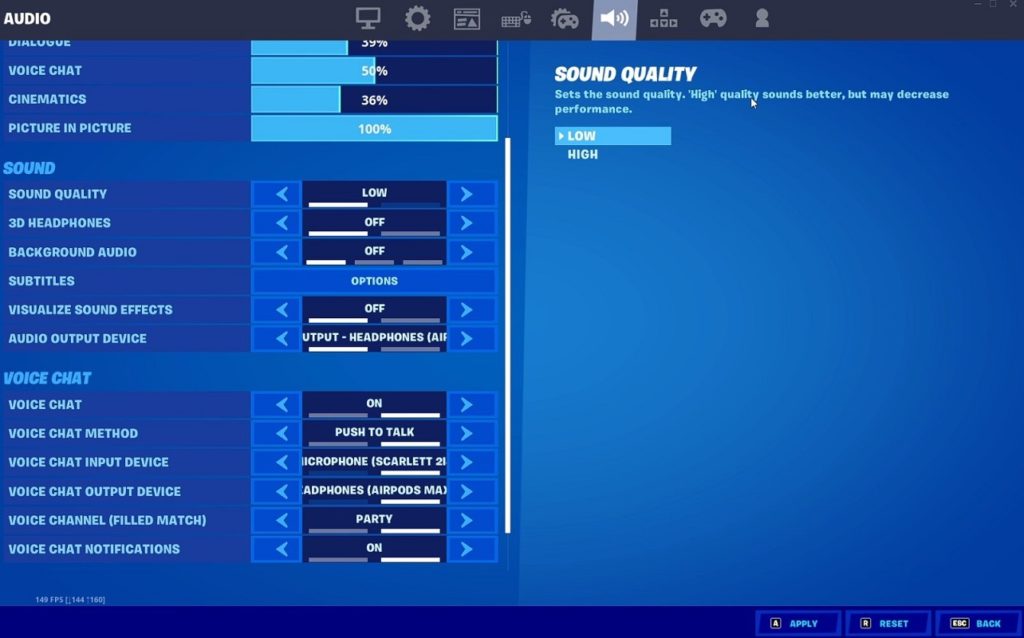
Desactivar la mejora de audio
Las funciones de mejora de audio pueden resultar extremadamente útiles en algunos casos, y molestas en otros. Básicamente, sucede que en ciertas circunstancias activarlas se vuelve contraproducente, así que mejor desactivarla.
- Abre el Panel de control
- Cambia a Ver iconos grandes
- Haz click en el apartado de Sonido
- Luego click derecho en el altavoz o micrófono
- Selecciona Propiedades, ve a Deshabilitar todas las mejoras
- Haz click en Aplicar y luego en Aceptar, reinicia tu PC, y prueba de nuevo
Actualizar los controladores de audio
Asimismo, tienes que asegurarte de que los controladores de audio están actualizados. Eso puede ser suficiente. Algunas veces, los drivers quedan desactualizados, y eso es lo que produce el desfasaje imagen/sonido.
Instalando las actualizaciones pendientes de tu Windows, buscando nuevas versiones de los controladores disponibles en el Administrador de dispositivo, o descargándolas desde el sitio del fabricante puedes solucionarlo.
Cambiar las prioridades
Por otro lado, te recomendamos establecer la prioridad del juego manualmente, algo que a muchos les funcionó. Tienes que determinar una prioridad alta porque, la verdad, Fortnite requiere de una prioridad alta.
- Inicia Fortnite y luego minimiza el juego
- Abre el Administrador de tareas
- Ve a la pestaña Detalles
- Haz click derecho en el archivo «FortNiteClient-Win64»
- Selecciona Establecer una prioridad alta, y abre el juego a ver qué tal
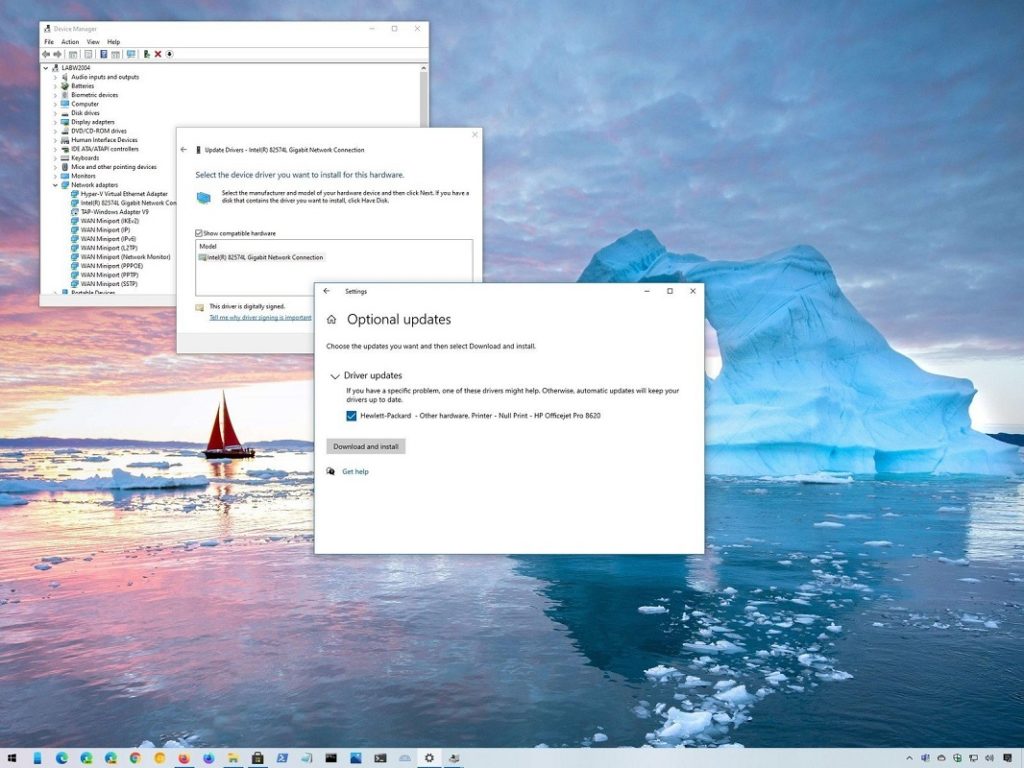
Verificar los archivos de juego
A veces pasa que, luego de instalar Fortnite, con el paso del tiempo, algunos de los archivos esenciales se dañan. Por suerte, puedes verificar el estado de los mismos de una forma muy sencilla, siguiendo estos pasos:
- Abre Epic Games y accede a tu Biblioteca de juegos
- Haz click en los tres puntos horizontales de Fortnite
- Selecciona Verificar y espera que acabe el análisis
Si algo sale mal siempre podrás reparar los errores y, si todo está bien, reinicia tu PC y vuelve a intentarlo.
Ejecutar un arranque limpio
Fortnite puede tener un problema de audio debido a alguna que otra aplicación que esté interfiriendo con el título. Realmente, el desafío es que podemos ser conscientes o no de que esa aplicación se esté ejecutando.
Por eso, lo más recomendable en esos casos es realizar un inicio limpio, con lo que despejar cualquier duda. Luego puedes ir lanzando los distintos softwares, para así detectar cuál es el que está generando el conflicto.
¿Por qué Fortnite va tan lento en tu PC?
Si más allá del sonido sientes que la experiencia en general de Fortnite en tu ordenador es mala, puede haber otros problemas, como por ejemplo que las especificaciones técnicas de tu computadora no estén a la altura del juego. Tienes que asegurarte, por tanto, de que cumpla con sus requisitos recomendados para la ejecución.
- Tarjeta de vídeo: Nvidia GTX 960, AMD R9 280 o GPU DX11 equivalente
- Memoria de vídeo: 2 GB de VRAM
- Procesador: Core i5-7300U 3,5 GHz, AMD Ryzen 3 3300U o similar
- Memoria: 8 GB de RAM o superior
- Sistema operativo: Windows 10 de 64 bits o posterior
Si tu PC cumple con esos requisitos recomendados, entonces vuelve a echarle un vistazo a las soluciones anteriores. Probablemente haya alguno de los puntos que te sirva para poder reparar los fallos y disfrutar del juego y su sonido.
¿Has podido solucionar el inconveniente del sonido de Fortnite que se entrecorta con estos trucos?


¿Tienes alguna pregunta o problema relacionado con el tema del artículo? Queremos ayudarte.
Deja un comentario con tu problema o pregunta. Leemos y respondemos todos los comentarios, aunque a veces podamos tardar un poco debido al volumen que recibimos. Además, si tu consulta inspira la escritura de un artículo, te notificaremos por email cuando lo publiquemos.
*Moderamos los comentarios para evitar spam.
¡Gracias por enriquecer nuestra comunidad con tu participación!